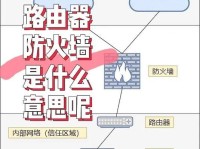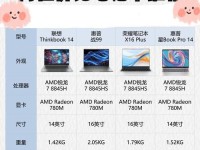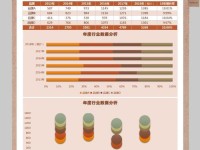在使用电脑的过程中,许多人可能会遇到电脑开机越来越慢的问题。这不仅影响了用户的使用体验,还可能导致工作和学习的延误。本文将为大家介绍一些有效的解决办法,帮助您解决电脑开机缓慢的困扰。

1.清理系统垃圾文件和临时文件
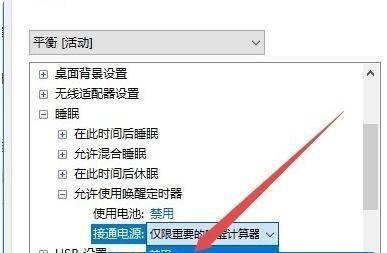
在电脑上长期使用后会产生大量的垃圾文件和临时文件,这些文件会占据硬盘空间,并且影响系统的运行速度。可以通过使用系统自带的磁盘清理工具或第三方清理软件来清理这些文件。
2.卸载不常用的软件
电脑上安装了过多的软件也会导致开机缓慢。通过查看控制面板中的程序列表,卸载那些不常用或者不必要的软件,可以有效减少开机时的负担。
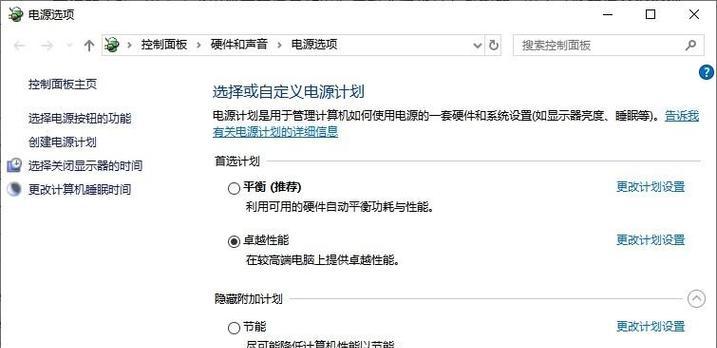
3.优化启动项
电脑开机时启动项过多也是导致开机缓慢的原因之一。可以通过打开任务管理器,点击“启动”选项卡,禁用一些不需要随系统启动的程序,从而加快开机速度。
4.更新系统和驱动程序
更新操作系统和硬件驱动程序可以修复一些已知的系统漏洞和问题,并且提供更好的兼容性和稳定性。及时更新可以改善电脑开机缓慢的问题。
5.扩大内存容量
电脑内存不足也会导致开机缓慢。在使用过程中,如果经常同时运行多个大型软件或者游戏,建议升级内存条来增加内存容量,提高电脑的运行速度。
6.清理磁盘碎片
长期使用电脑会导致硬盘上的文件分散成碎片,这会导致读写速度变慢。可以通过系统自带的磁盘碎片整理工具或者第三方碎片整理软件来清理磁盘碎片,提高系统性能。
7.检查硬盘健康状态
硬盘出现坏道或者其他问题也可能导致电脑开机缓慢。可以使用硬盘健康检测工具来检查硬盘的状态,及时发现并解决硬盘问题。
8.禁用不必要的自启动服务
除了禁用启动项外,还可以通过配置系统的自启动服务来减少开机时的负担。在“服务”选项中,找到那些不必要的服务并禁用它们,可以提升开机速度。
9.清理桌面和回收站
桌面上过多的图标和回收站里过多的文件会影响系统加载速度。及时清理桌面和回收站,保持整洁可以加快开机速度。
10.检查病毒和恶意软件
病毒和恶意软件也可能导致电脑开机缓慢。定期使用杀毒软件进行全盘扫描,及时清理系统中的病毒和恶意软件。
11.关闭开机自动更新
一些软件会在电脑开机时自动检查更新,这会占用系统资源并导致开机缓慢。可以在软件设置中关闭开机自动更新功能。
12.检查网络连接设置
网络连接设置不正确也可能导致电脑开机缓慢。通过检查网络连接设置,确保网络连接正确配置,以提高开机速度。
13.使用固态硬盘
将传统的机械硬盘更换为固态硬盘可以大幅提升电脑的开机速度。固态硬盘具有更快的读写速度和更短的响应时间。
14.重装操作系统
如果电脑开机缓慢的问题一直存在,可以考虑重装操作系统。重新安装系统可以清除所有不必要的文件和软件,使系统恢复到出厂状态,从而提高开机速度。
15.寻求专业帮助
如果以上方法都无效,电脑开机缓慢的问题依然存在,建议寻求专业的技术支持和帮助。专业人员可以进一步诊断问题并提供更专业的解决方案。
电脑开机越来越慢是一个常见的问题,但通过清理系统垃圾文件、卸载不常用的软件、优化启动项、更新系统和驱动程序、扩大内存容量等措施,可以有效解决这一问题。在解决不了的情况下,考虑更换硬盘或重装操作系统也是可行的解决方案。记得定期维护电脑,并寻求专业帮助,以保持电脑的良好运行状态。